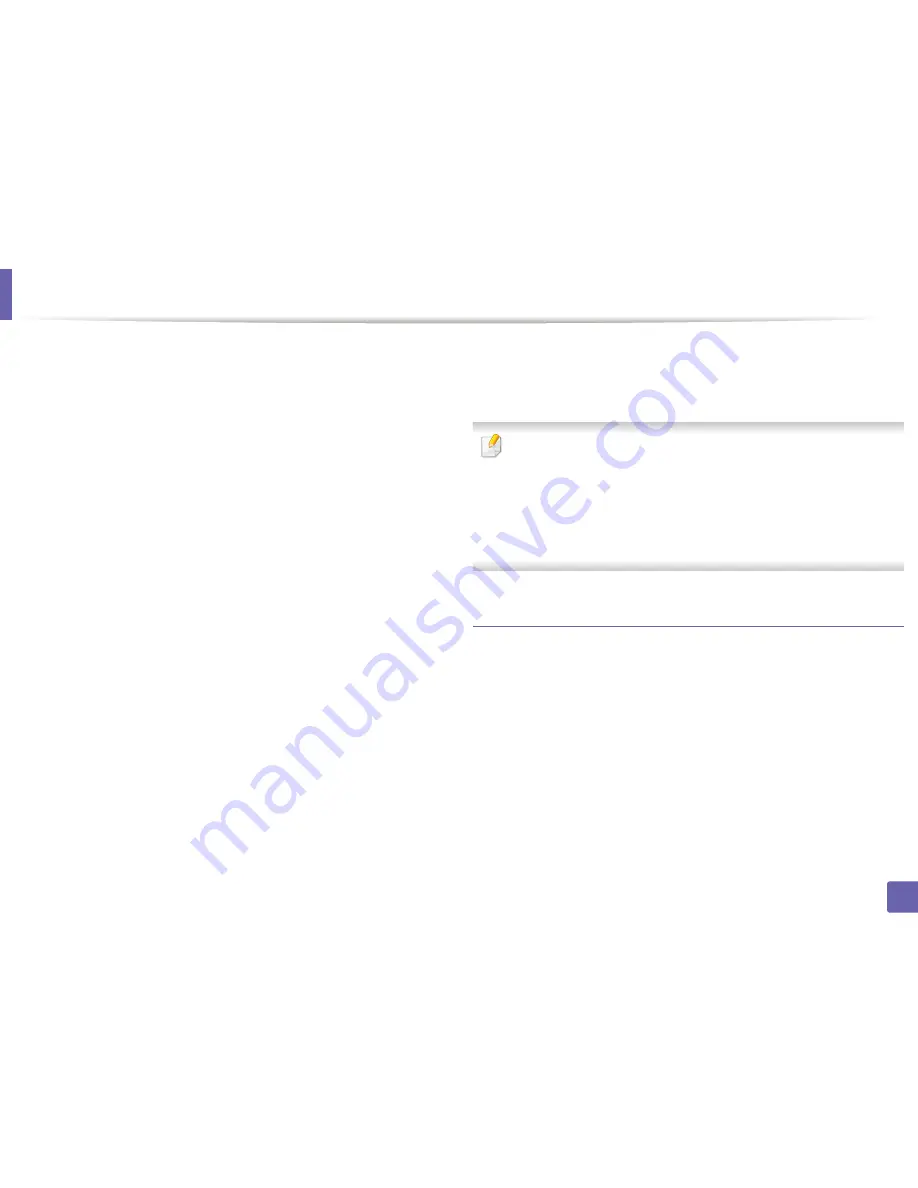
Configurar la red inalámbrica
197
2. Utilización de una impresora conectada en red
-
Dirección IP
: Escriba la dirección IP de la impresora. Esta dirección
IP se utiliza únicamente para la red local, y no para la red de
infraestructura o la red inalámbrica. Le recomendamos utilizar la
dirección IP local predeterminada (la dirección IP local
predeterminada de la impresora para Wi-Fi Direct es 192.168.3.1).
-
Propietario del grupo
: Active esta opción para asignar la
impresora a un propietario del grupo Wi-Fi. El
Propietario del
grupo
actúa de forma similar a la de un punto de acceso
inalámbrico. Le recomendamos activar esta opción.
-
Contraseña de red
: Si su impresora es un
Propietario del grupo
,
se necesita una
Contraseña de red
para otros dispositivos móviles
para establecer conexión con su impresora. Podrá configurar una
contraseña de red de su elección, o podrá recordar la contraseña
de red proporcionada que se genera de forma aleatoria de forma
predeterminada.
Desde la impresora (impresoras con pantalla)
•
Seleccione
Red
>
Inalamb.
>
Wi-Fi Direct
desde el panel de control.
•
Habilite la opción
Wi-Fi Direct
.
Desde el ordenador conectado en red
Si su impresora está utilizando un cable de red o un punto de acceso
inalámbrico, podrá habilitar y configurar Wi-Fi Direct desde SyncThru™
Web Service.
•
Acceda a
SyncThru™ Web Service
, seleccione
Configuración
>
Ajustes de red
>
Conexión inalámbrica
>
Wi-Fi Direct
.
•
Habilite o deshabilite
Wi-Fi Direct
y establezca otras opciones.
• Si es usuario de Linux
- Imprima informes de configuración de red IP para comprobar el
resultado (consulte “Impresión del informe de configuración de
red” en la página 161).
- Acceda a
Servicio web SyncThru
, seleccione
Configuración
>
Ajustes de red
>
Conexión inalámbrica
>
Wi-Fi Direct
.
- Habilite o deshabilite la opción
Wi-Fi Direct
.
Configuración del dispositivo móvil
•
Tras ajustar la opción Wi-Fi Direct desde la impresora, consulte el
manual de usuario del dispositivo móvil que esté utilizando para
establecer la opción Wi-Fi Direct.
•
Tras configurar la opción Wi-Fi Direct, tendrá que descargar la
aplicación de impresión móvil (por ejemplo: Samsung Mobile printer)
para imprimir desde su smartphone.
Summary of Contents for CLX-3305FW
Page 87: ...Distribuci n del t ner 87 3 Mantenimiento...
Page 89: ...Sustituci n del cartucho de t ner 89 3 Mantenimiento...
Page 91: ...Sustituci n del contenedor de t ner residual 91 3 Mantenimiento...
Page 93: ...Sustituci n de la unidad de im genes 93 3 Mantenimiento...
Page 98: ...Limpieza de la impresora 98 3 Mantenimiento 1 2 1 2...
Page 107: ...Soluci n de atascos de documentos originales 107 4 Soluci n de problemas...
Page 110: ...Soluci n de atascos de papel 110 4 Soluci n de problemas...
Page 113: ...Soluci n de atascos de papel 113 4 Soluci n de problemas...
Page 148: ...Informaci n reglamentaria 148 5 Ap ndice 26 China nicamente...






























